
ドメインを取得する方法をわかりやすく記載してあります。
ドメインを自社で取得する、ドメインを自分で取得することで、最初から自己管理をすることが可能です。
ドメインは、基本的にサーバーとは別に、独立して取得することをお勧めします。
1.安いドメインを取得可能
2.サーバー移転の時に、DNS変更をするだけでよい。
※DNSは、ドメイン名(世界でただひとつのネット上の表札)が、どこで(サーバー会社など・・・本当はIPアドレスといいますが・・・)管理されているかを数字で指し示すものだと思っていればよいです。
ムームードメイン(ドメイン取得・管理の会社)へ行き、希望のドメインを検索
ムームードメインに行くと下記の画面がでますので、そこで希望のドメイン名を入力して、[検索]ボタンをクリックします。
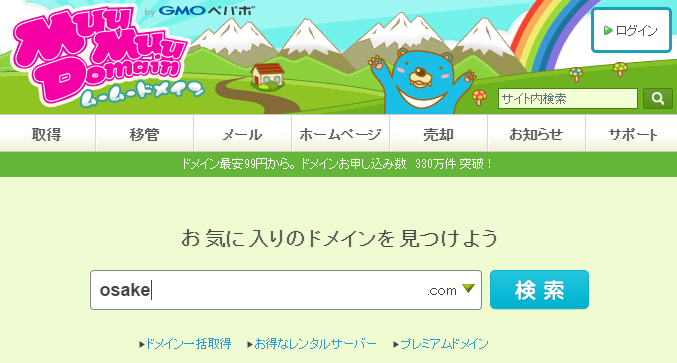
希望のドメイン名がなかったり、高かったりする場合は、いくつかのドメイン名を入力して確認してみましょう。
※ 安いからと言って、.XYZは選択しない方がよいかも(アダルトサイトが多い)
※ xxx55(ゴーゴー)とか xxx123とか数字をつけると、取りやすくなります。頭でもOK。
※ ドメイン名は、あまりこだわらなくても大丈夫ですが、できれば短めや、意味がわかるように。
たとえば、日本酒に関するサイトを作るとします。
そうすると
osake とか sake などは当然、他の人がすでに取得しています。
sakeinfoで探しても、なかなかありません(1000円以上ならあります)
そこで、こんな風にしてみると、安いドメインを取得できます。
![]()
管理者情報とDNS(サーバー会社指定)の入力
ムームードメインのID/パスワードまたはログイン
上記で、ドメインの右横にある○をクリックすると、ログイン情報を求める画面が出てきます。
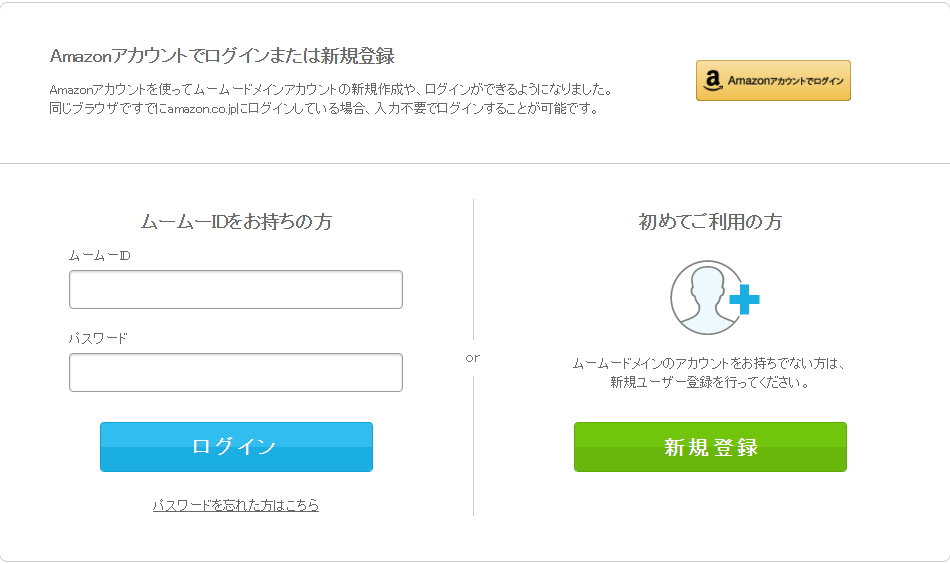
IDとパスワードをいくつも増やしたくない場合は、Amazonアカウントでログインしましょう。
新規登録でも構いません。新規登録の場合は、今後、ムームードメインで使用するIDとパスワードを入力します。(忘れないように必ずメモしておきます)
ドメイン設定
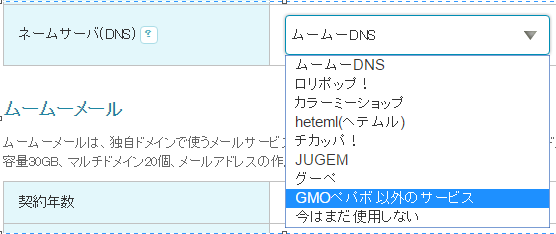
XServerを使用する場合は、GMOペパポ以外のサービスを選択します。
そうすると、DNSを入れる欄が出てきます。
XSERVERの場合は
ネームサーバー1 ns1.xserver.jp( 219.94.200.246 )
ネームサーバー2 ns2.xserver.jp( 210.188.201.246 )
ネームサーバー3 ns3.xserver.jp( 219.94.200.247 )
ネームサーバー4 ns4.xserver.jp( 219.94.203.247 )
ネームサーバー5 ns5.xserver.jp( 210.188.201.247 )
となっていますので、下図のように、[ネームサーバーを追加]ボタンをクリックしていきながら、5つを入れます。
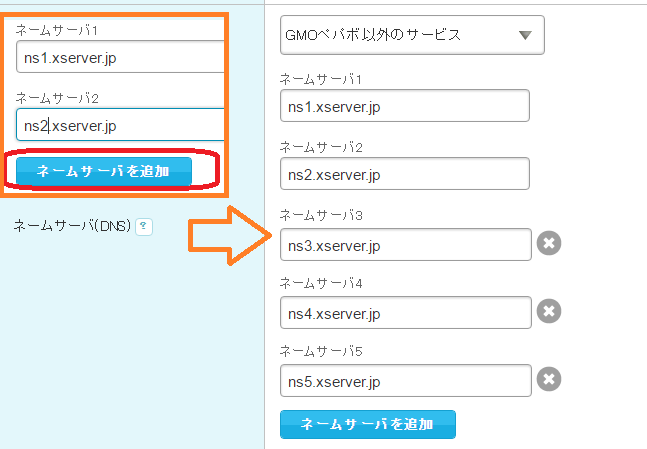
ドメイン以外、その他の設定
ムームーメール
基本的に契約不要です。
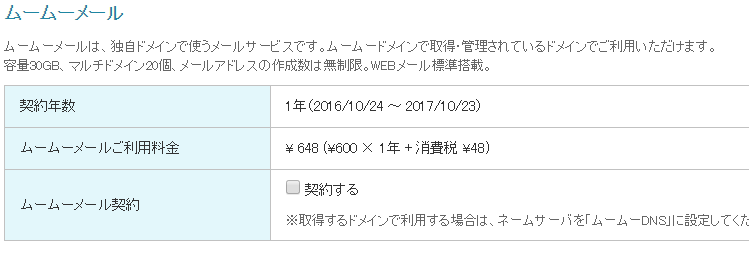
お支払情報
クレジットカードでのお支払が、設定も早くてよいです。
または、いくつかのドメインを今後も取得していくなら、おさいぽ決済を導入しておいてもよいかと思います。
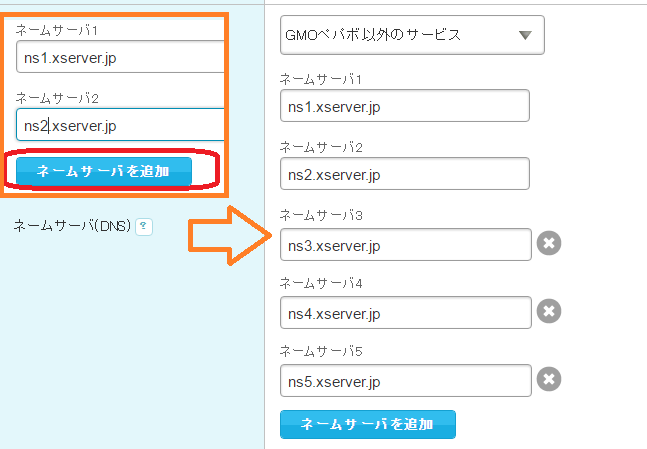
自動更新
メールのチェックを忘れて、ドメインを無効にしちゃう可能性がある人は、自動更新に✅しておくとよいです。
試しに1年の場合は、✅を外してから、[次のステップへ]をクリックします。
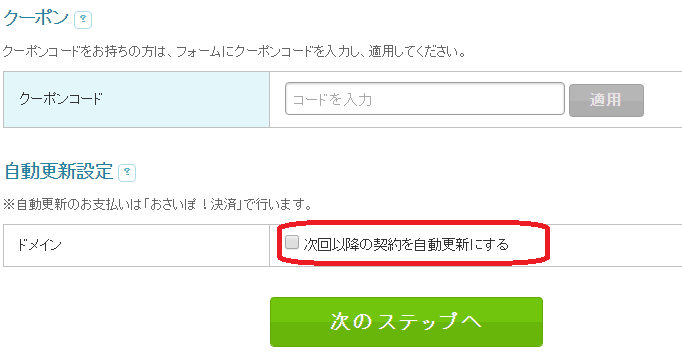
確定させる
いくつか、確認画面やプロモーション画面がでてきますが、それは無視して[次のステップへ]で進めます。
最後に、確認画面がでたら、一番下の利用規約にチェックをして、[取得する]をクリックします。
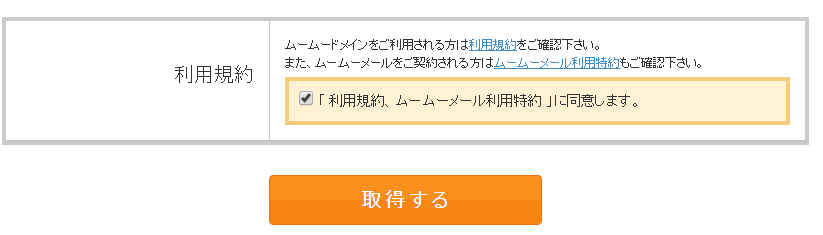
下記が数秒表示されます。

で、取得完了です。
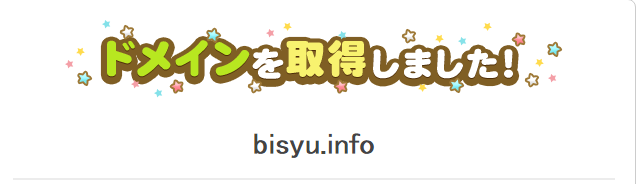
次の投稿で、サーバー契約と設定を記載します。
